विज्ञापन
यदि आप अभी भी अपने Windows XP टास्कबार का उपयोग कर रहे हैं, लेकिन क्या यह और अधिक सुविधाओं और अधिक लचीला था, तो यह अच्छा नहीं होगा? हमारी डेस्कटॉप एन्हांसमेंट श्रृंखला की चौथी पोस्ट में आपका स्वागत है जिसमें मैं इस पर ध्यान केंद्रित करूंगा - आपने यह अनुमान लगाया है - विंडोज एक्सपी टास्कबार।
तस्कबार शफल
Nerd गुफा से सीधे, यह सरल उपकरण आपको सरल ड्रैग और ड्रॉप के माध्यम से अपने टास्कबार पर बटन को फिर से व्यवस्थित करने देता है। हॉटकी (उदाहरण के लिए Ctrl) का उपयोग करके आप सिस्टम ट्रे आइकन को फिर से ऑर्डर कर सकते हैं। इसके अतिरिक्त, टास्कबार शफ़ल सिस्टम संसाधनों पर कम है और यदि आप छप स्क्रीन और सिस्टम ट्रे आइकन को अलविदा कहते हैं, तो आपको बिल्कुल भी बुरा नहीं लगेगा।
विजुअल टूलटिप
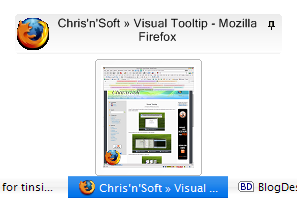 अपने टास्कबार में सभी मदों का ट्रैक खोने के लिए? हर एक खिड़की खोलने के बजाय जब तक आपको अपनी ज़रूरत का पता नहीं लग जाता, क्या यह उसकी सामग्री का पूर्वावलोकन देखने में मदद करेगा?
अपने टास्कबार में सभी मदों का ट्रैक खोने के लिए? हर एक खिड़की खोलने के बजाय जब तक आपको अपनी ज़रूरत का पता नहीं लग जाता, क्या यह उसकी सामग्री का पूर्वावलोकन देखने में मदद करेगा?
विज़ुअल टूलटिप आपको किसी भी टास्कबार आइटम के थंबनेल को संबंधित बटन पर कर्सर ले जाकर देखने देता है। आप डेस्कटॉप के चारों ओर छोटी खिड़की को खींच सकते हैं, इसे पिन प्रतीक पर क्लिक करके चिपचिपा बना सकते हैं, इसकी पारदर्शिता, आकार और रंग का प्रबंधन कर सकते हैं। आप राइट-क्लिक मेनू के माध्यम से थंबनेल को डॉक में भी जोड़ सकते हैं और डॉक को अपनी स्क्रीन पर एक सुविधाजनक स्थान पर पूरे स्थानांतरित कर सकते हैं।
यह उपकरण बहुत सारे अंगूठे रखने पर एक शक्ति का भूखा जानवर बन सकता है, लेकिन यह एक अच्छा नौटंकी है जब आपको खुली खिड़कियों के एक बड़े भार का प्रबंधन करने की आवश्यकता होती है। दुर्भाग्य से, टास्कबार शफल को संगत नहीं लगती है।
ShortPopUp &menuApp
 ये दोनों एप्लिकेशन आपके त्वरित लॉन्च बार में कुछ और कार्यक्षमता जोड़ देंगे। फ़ोल्डर या एप्लिकेशन खोलने के लिए आइकन के साथ बरबाद होने के बजाय, आप छोटे मेनू बटन जोड़ सकते हैं जो प्रदर्शित होंगे एक फ़ोल्डर की सामग्री, उदाहरण के लिए नियंत्रण कक्ष या आपके सभी सबसे अधिक उपयोग किए जाने वाले कार्यक्रमों के लिए शॉर्टकट रखने वाला फ़ोल्डर या दस्तावेजों।
ये दोनों एप्लिकेशन आपके त्वरित लॉन्च बार में कुछ और कार्यक्षमता जोड़ देंगे। फ़ोल्डर या एप्लिकेशन खोलने के लिए आइकन के साथ बरबाद होने के बजाय, आप छोटे मेनू बटन जोड़ सकते हैं जो प्रदर्शित होंगे एक फ़ोल्डर की सामग्री, उदाहरण के लिए नियंत्रण कक्ष या आपके सभी सबसे अधिक उपयोग किए जाने वाले कार्यक्रमों के लिए शॉर्टकट रखने वाला फ़ोल्डर या दस्तावेजों।
ऐसे फोल्डर में .exe फ़ाइल ड्रॉप करने के लिए इसे प्राप्त करने के लिए, फिर इस .exe फ़ाइल का शॉर्टकट बनाएं और उस शॉर्टकट को अपने त्वरित लॉन्च बार में जोड़ें। इसके बाद आप शॉर्टकट आइकन (> राइट-क्लिक आइटम> चुनिंदा गुण> शॉर्टकट टैब> आइकन आइकन बदलें) और वॉइल को बदल सकते हैं, आपका कस्टम क्विक लॉन्च बार मेनू किया जाता है।
ShortPopUp के विपरीत, आप सीधे menuApp के साथ कुछ विशेष फ़ोल्डरों से लिंक कर सकते हैं, इसलिए आपको केवल त्वरित लॉन्च बार में .exe फ़ाइल को ड्रॉप करना होगा और इसकी कमांड लाइन में हेरफेर करना होगा। शॉर्टपॉपअप आइटम सॉर्टिंग, डिस्प्ले, मेन्यूफ़ॉर्मेशन और -लग्राफी और कई, कई और गुणों को प्रबंधित करने के लिए कमांड लाइन या इनफ़ाइल फ्लैग को स्वीकार करता है। कृपया विवरण के लिए संबंधित सहायता फ़ाइलों को देखें, वे सॉफ़्टवेयर डाउनलोड में शामिल हैं। दोनों उपकरण सिस्टम संसाधनों पर काफी आसान हैं और रजिस्ट्री से स्पष्ट रहते हैं। तो बस उन्हें एक कोशिश करो!
फ्री लॉन्च बार
अगर ऊपर वर्णित दो क्विक लॉन्च बार टूल थोड़े बहुत चुनौतीपूर्ण थे, तो आपको फ्री लॉन्च बार में दिलचस्पी हो सकती है। यह क्विक लॉन्च बार की जगह लेता है, बिल्कुल इसके जैसा दिखता है, लेकिन आप समूहों में शॉर्टकट जोड़ सकते हैं और थोड़ा पॉप-अप मेनू बना सकते हैं। एक बार फ्री लॉन्च बार इंस्टॉल हो जाने के बाद अपने टास्कबार में खुले स्थान पर राइट-क्लिक करें और मेनू से टूलबार> फ्री लॉन्च बार चुनें। इस बिंदु पर आप उसी मेनू में क्विक लॉन्च बार को अनचेक करना चाहते हैं। अगला नि: शुल्क लॉन्च बार पर राइट-क्लिक करें और> नया> मेनू चुनें और नए मेनू को एक नाम दें। सुनिश्चित करें कि यह दृश्यमान है, यदि इसे दृश्यमान स्थान पर न खींचें। फिर अपने नए मेनू और उसके बारे में शॉर्टकट खींचें और छोड़ें। आप नीचे प्रदर्शित FLB सेटिंग्स मेनू के माध्यम से बार को कस्टमाइज़ कर सकते हैं।

 यह छोटा विंडोज मैनेजर आपके टास्कबार के लिए कुछ अच्छे फीचर्स के साथ आता है। सिस्टम ट्रे में एक आइकन के लिए किसी भी विंडो को छोटा करें, विंडोज़ को शीर्ष पर रहें, उन्हें पारदर्शी दिखाई दें, विंडोज़ या ट्रे आइकन छुपाएं, टास्कबार बटन के क्रम को ड्रैग और ड्रॉप के माध्यम से फिर से व्यवस्थित करें, अपने टास्कबार के तत्वों जैसे कि स्टार्ट बटन या सिस्टम क्लॉक को छिपाएं या अन्य। बस कहा गया - अपनी व्यक्तिगत आवश्यकताओं को पूरा करने के लिए अपने टास्कबार को कस्टमाइज़ करें और पीछे मुड़कर न देखें! बहुत बहुमुखी उपकरण और सिस्टम संसाधनों पर सभी का सबसे कम।
यह छोटा विंडोज मैनेजर आपके टास्कबार के लिए कुछ अच्छे फीचर्स के साथ आता है। सिस्टम ट्रे में एक आइकन के लिए किसी भी विंडो को छोटा करें, विंडोज़ को शीर्ष पर रहें, उन्हें पारदर्शी दिखाई दें, विंडोज़ या ट्रे आइकन छुपाएं, टास्कबार बटन के क्रम को ड्रैग और ड्रॉप के माध्यम से फिर से व्यवस्थित करें, अपने टास्कबार के तत्वों जैसे कि स्टार्ट बटन या सिस्टम क्लॉक को छिपाएं या अन्य। बस कहा गया - अपनी व्यक्तिगत आवश्यकताओं को पूरा करने के लिए अपने टास्कबार को कस्टमाइज़ करें और पीछे मुड़कर न देखें! बहुत बहुमुखी उपकरण और सिस्टम संसाधनों पर सभी का सबसे कम।
टास्कबार रिपेयर टूल प्लस!
टास्कबार एक नाजुक छोटी चीज है, इसलिए यदि चीजें गलत हो जाती हैं, तो अपने पुराने सेटअप को वापस लाने के लिए इस मरम्मत उपकरण को चालू करें। यदि आपका टास्कबार गायब हो गया है, यदि न्यूनतम कार्यक्रम गायब हो जाते हैं, यदि आप क्लासिक दृश्य में फंस गए हैं, जब आप नहीं कर सकते कुछ टूलबार को हटा दें, जब आइकन गड़बड़ दिखते हैं या कुछ और अजीब लगता है, तो यह टूल आसान तरीका हो सकता है बाहर। लेकिन सबसे पहले यह सुनिश्चित करें कि समस्या किसी अन्य रनिंग एप्लिकेशन के साथ सेटिंग या असंगति के कारण नहीं है, उदाहरण के लिए डॉक प्रोग्राम। एक-एक करके, चल रहे सभी कार्यक्रमों को बंद करें और देखें कि क्या समस्या को ठीक करता है। यदि यह नहीं है, तो टास्कबार रिपेयर टूल प्लस को खोलें!, अपनी समस्या को संबंधित क्षेत्र से चुनें और अप्लाई या रिपेयर बटन पर क्लिक करें। सौभाग्य!
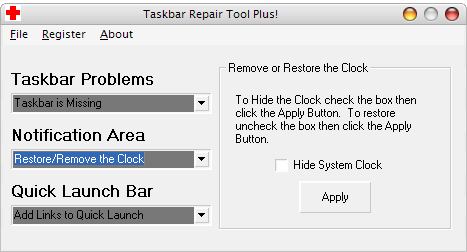
किसी अन्य उपकरण के बारे में पता है जो मुझे याद है? कृपया हमें टिप्पणियों में बताएं और ऊपर वर्णित लोगों के साथ अपने अनुभव को साझा करें।
टीना पिछले एक दशक से उपभोक्ता तकनीक के बारे में लिख रही हैं। वह प्राकृतिक विज्ञान में डॉक्टरेट, जर्मनी से डिप्लोमेट और स्वीडन से एमएससी करती है। उसकी विश्लेषणात्मक पृष्ठभूमि ने उसे मेकओसेफ़ में एक प्रौद्योगिकी पत्रकार के रूप में उत्कृष्टता प्रदान करने में मदद की है, जहां वह अब कीवर्ड अनुसंधान और संचालन का प्रबंधन कर रही है।